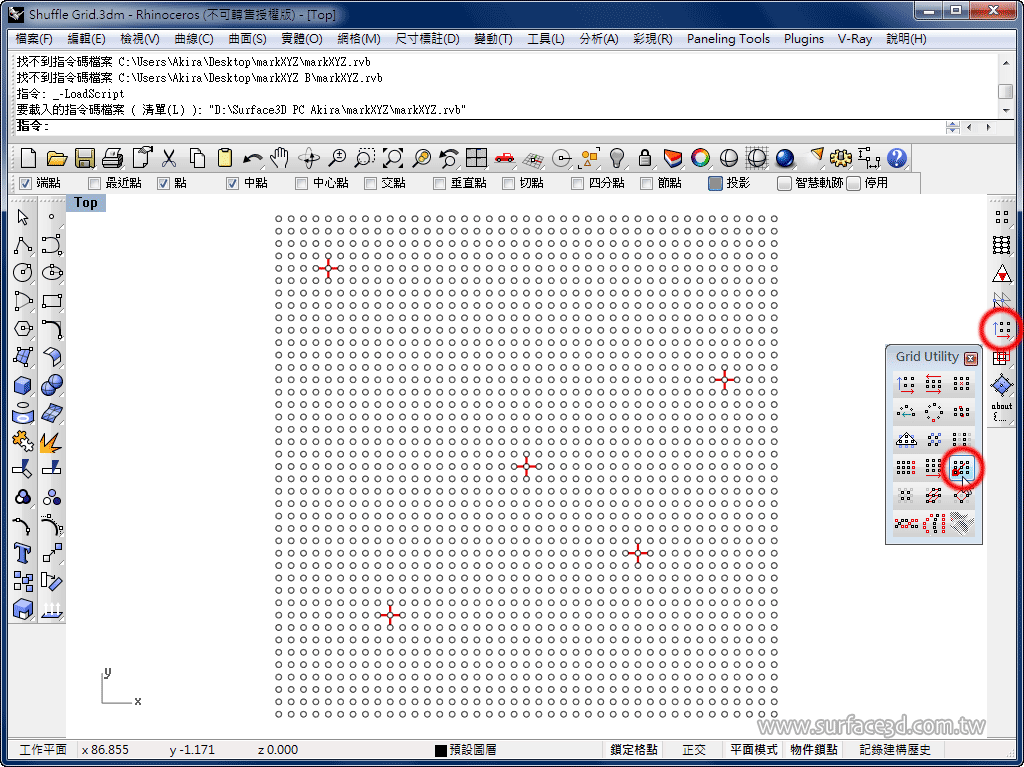Rhino(犀牛)中国技术支持与推广中心
标题: Paneling Tools 简单教学13-将网点朝某指定位置接近或是远离 [打印本页]
作者: 深蓝Ansen 时间: 2012-5-13 20:38
标题: Paneling Tools 简单教学13-将网点朝某指定位置接近或是远离
[size=1.05em]由曲面实业提供的Paneling Tools 简单教学13-将网点朝某指定位置接近或是远离
[size=1.05em]Paneling Tools的网点编辑工具里头,有个相当有趣的功能─Shift Grid;可以将网点朝某指定位置接近或是远离,有点类似小时候玩磁铁,铁粉被磁铁所吸引的样子,相当的好玩!
[size=1.05em][size=1.05em]简单教学如下:
[size=1.05em]01. 先建立一组长宽皆为41个点的网点〈如下图所示,红色十字线交点处为显示之后网点接近或远离的指定点位置用,无需绘制〉;接下来,在Paneling Tools工具列中,第5个即为Grid Utility工具列,里头有许多编辑网点用的工具;选择Shuffle Grid让网点朝某指定位置接近或是远离。或是从功能表点选Paneling Tools→Grid Utility→Shuffle Grid
[size=1.05em]
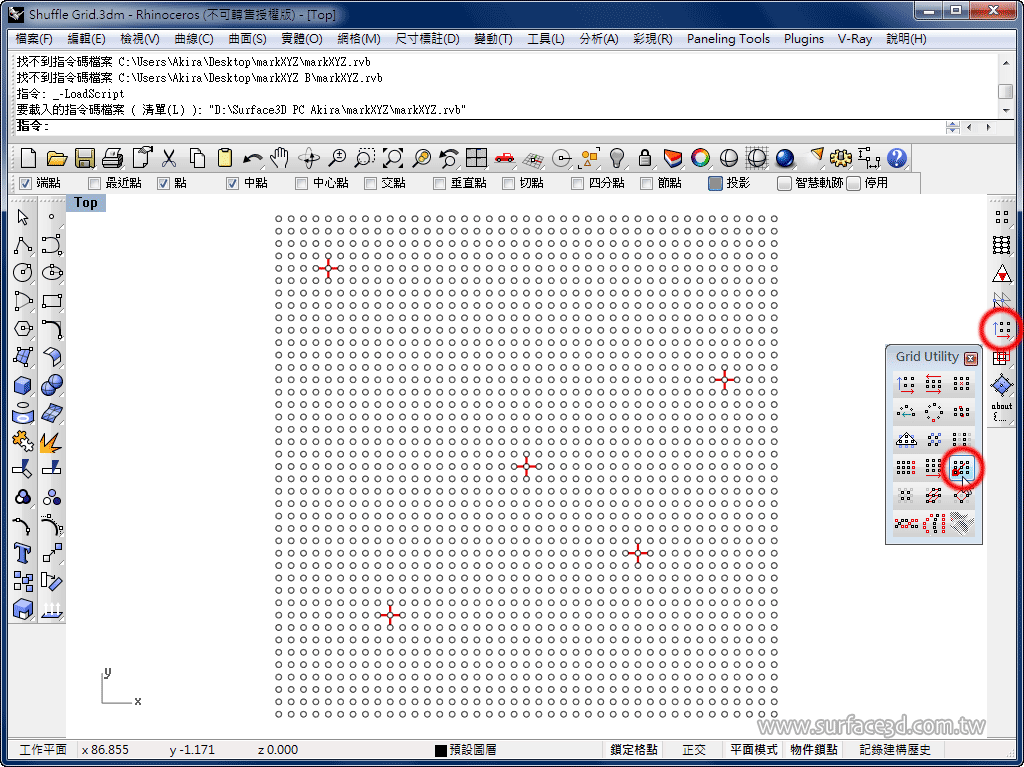
[size=1.05em]02.启动指令后,选择网点,按滑鼠右键确定。接着下一步…
[size=1.05em]
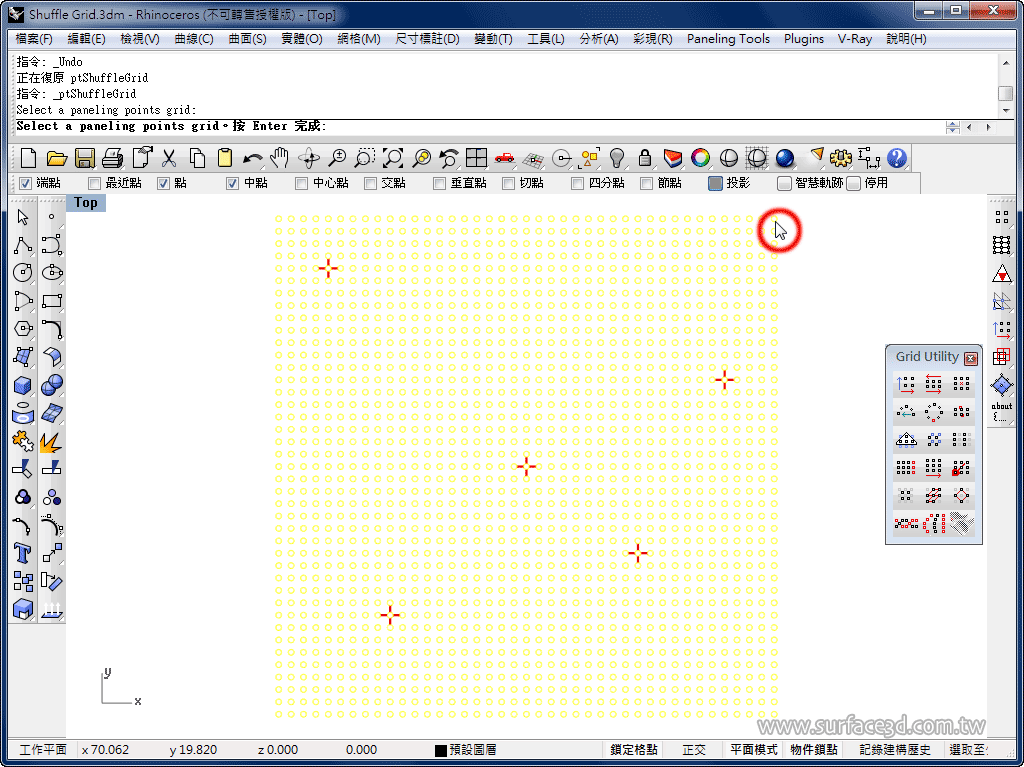
[size=1.05em]03.在指令提示列中,DistanceMethod移动方式选择PointAttractors吸附点、AttractMethod吸引模式选择Towards接近、Magnitube强度设成5;按滑鼠右键确定。接着下一步…
[size=1.05em]
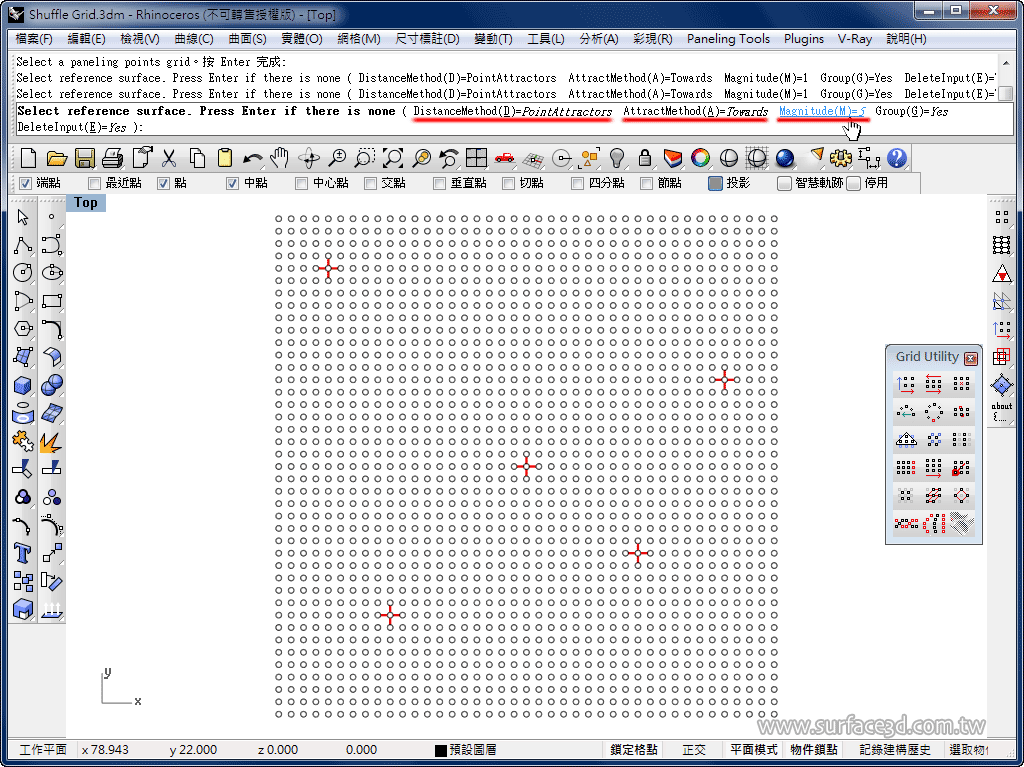
[size=1.05em]04.如下图所示,选择红色十字线交点处的点,做为网点集中的目标点;按滑鼠右键确定离开指令。
[size=1.05em]
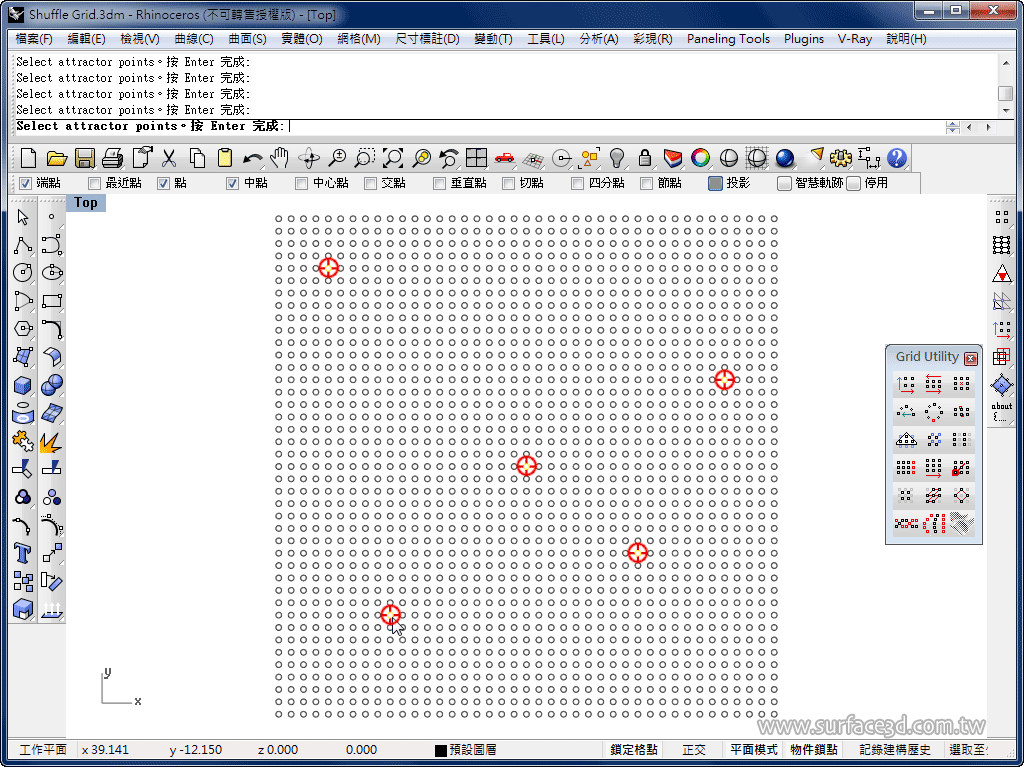
[size=1.05em]05.完成!如下图所示,网点朝你刚刚选择的几个点做接近的动作!
[size=1.05em]
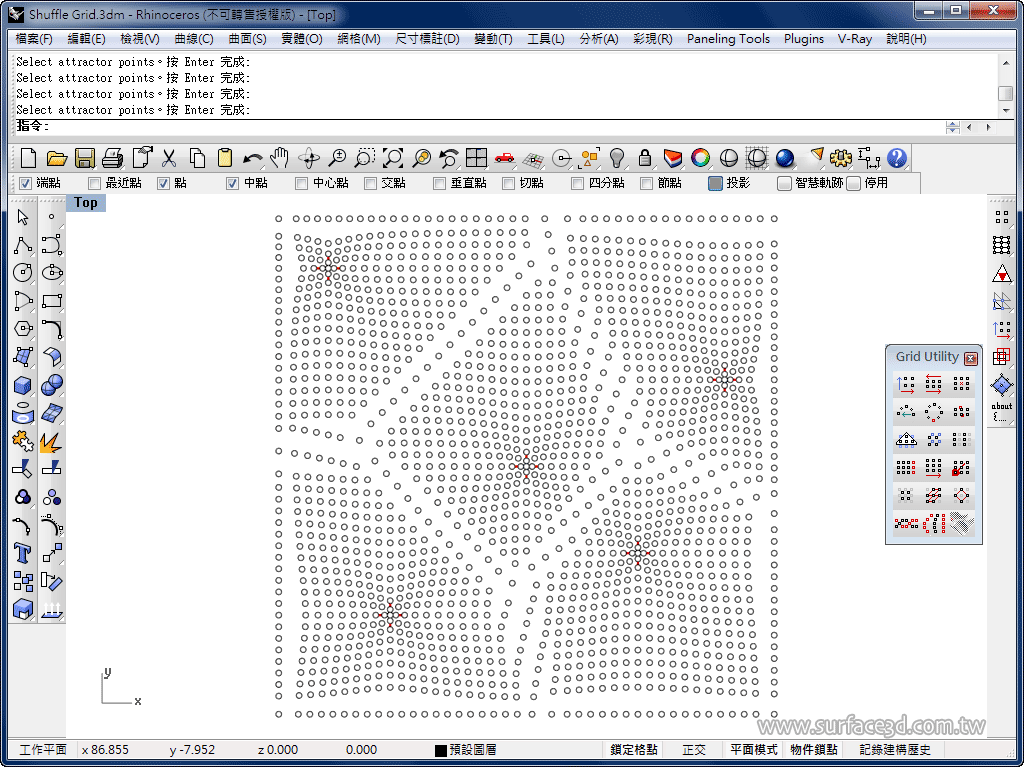
[size=1.05em]06.你也可以将AttractMethod吸引模式选择Away远离,做出不同的效果。
[size=1.05em]
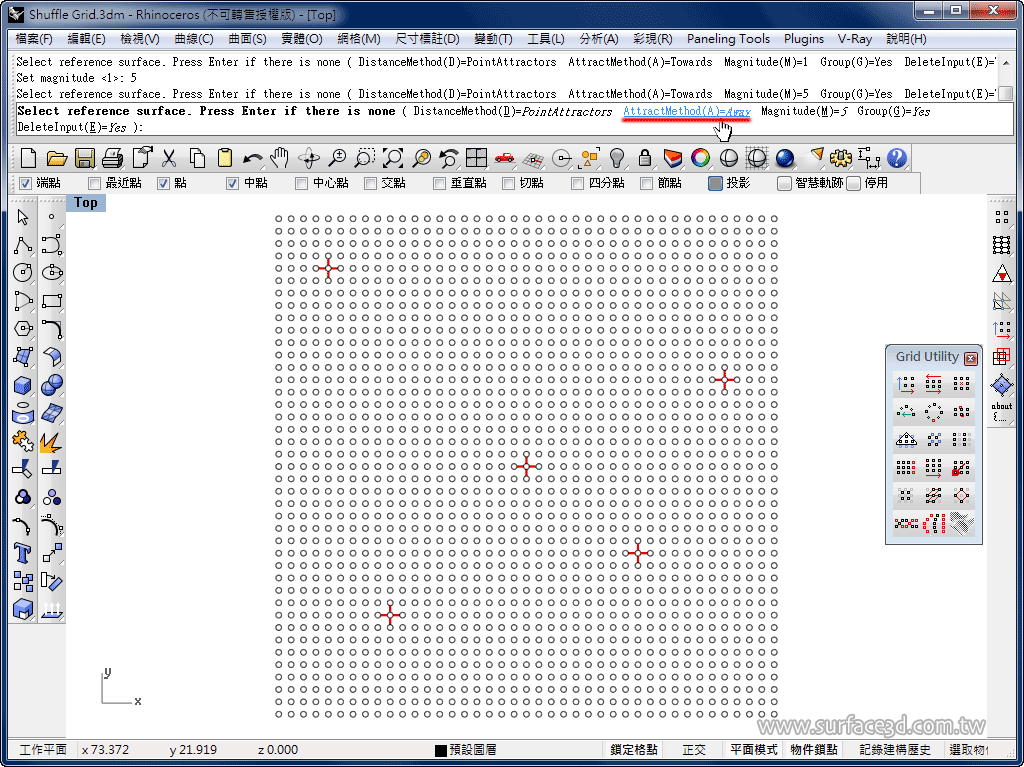
[size=1.05em]07.如下图所示,网点改成从你刚刚选择的几个点做远离的动作!
[size=1.05em]
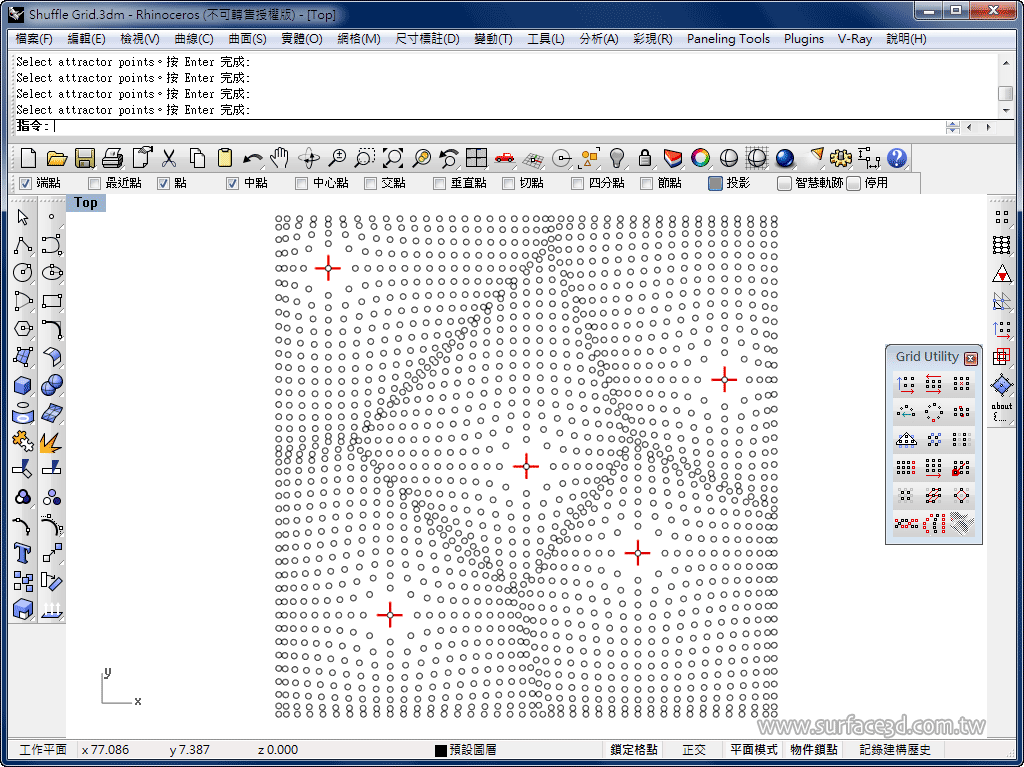
[size=1.05em]08.应用在曲面上也是可以的,如下图所示,曲面上的网点朝某几点接近。
[size=1.05em]
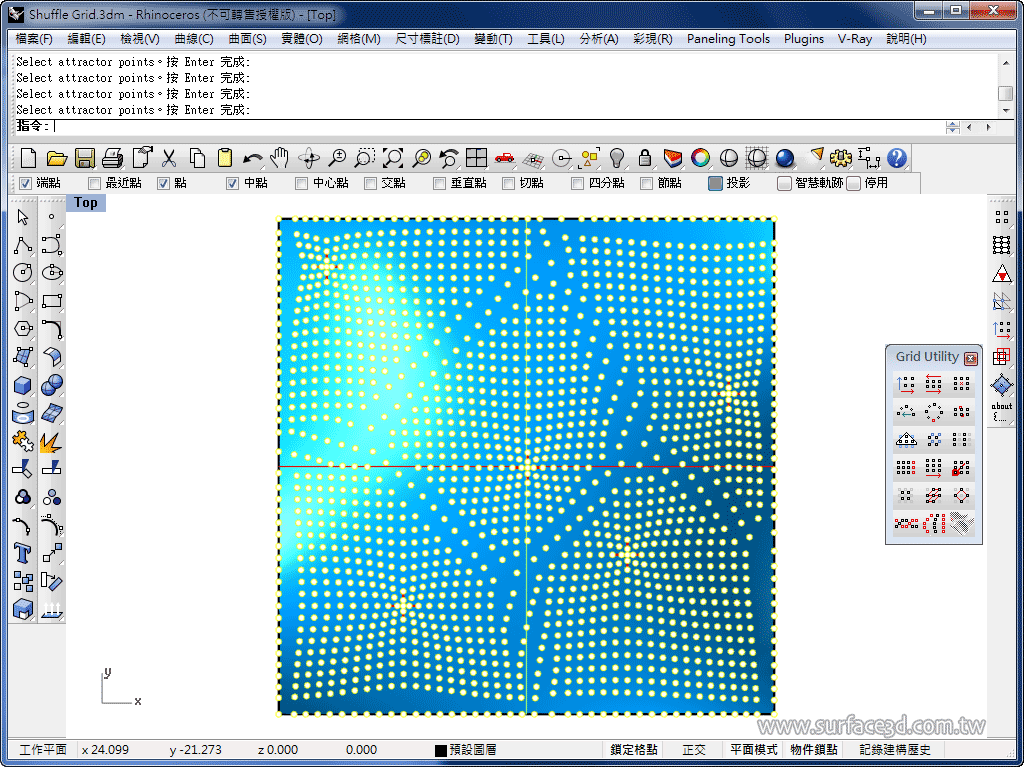
[size=1.05em]09.如下图所示,曲面上的网点从某几点远离。
[size=1.05em]
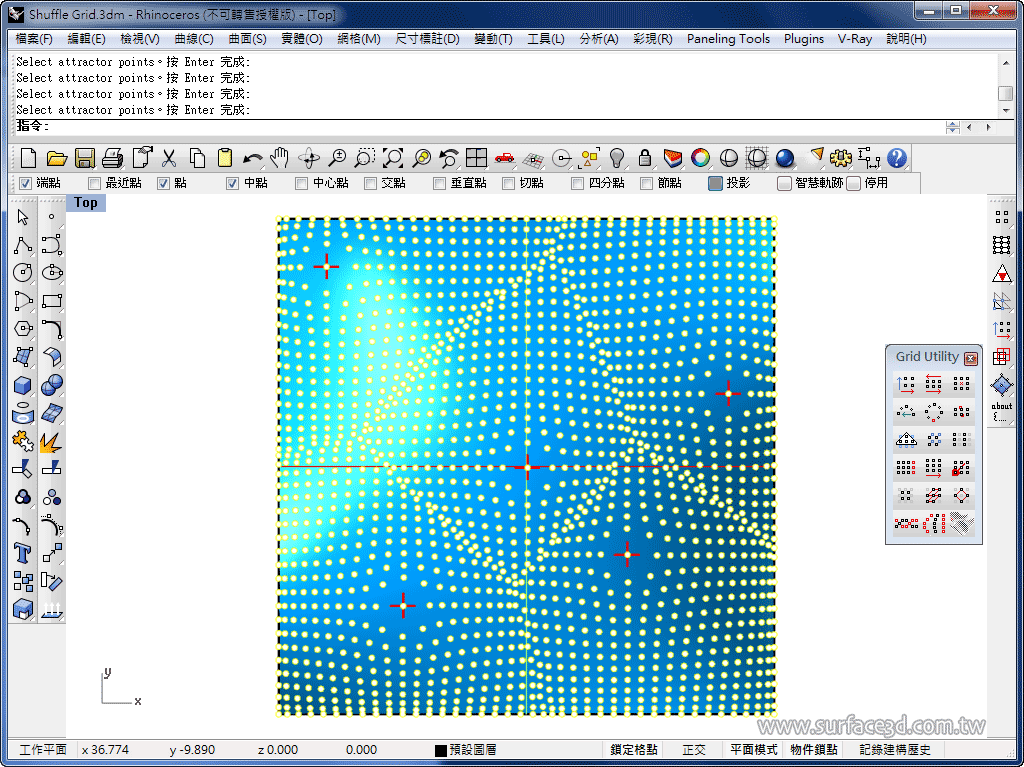
作者: langhen 时间: 2012-5-14 12:18
有意思!
作者: 1020130121 时间: 2012-5-14 22:17
Nice!!!!!!!!!!!!!
作者: 蒯鼎 时间: 2012-7-6 22:26
感激不尽~~~~~
作者: panaone 时间: 2012-7-14 21:43
谢谢分享
作者: 清角吹寒 时间: 2012-7-26 22:47

作者: lcamxx667 时间: 2013-4-9 14:57
Good THX jj
作者: woodwest 时间: 2013-7-16 00:34
楼主忘了要求回复,但还是应该回复一个感谢!这是人品问题。
作者: 唯爱是魔123 时间: 2013-7-20 19:59
不要回复也得顶一下!
作者: pei112358 时间: 2014-2-9 21:56
学习学习怎么样使用
| 欢迎光临 Rhino(犀牛)中国技术支持与推广中心 (http://bbs.rhino3d.asia/) |
Powered by Discuz! X3.2 |